Come aprire facilmente un file con l’estensione EML in Windows
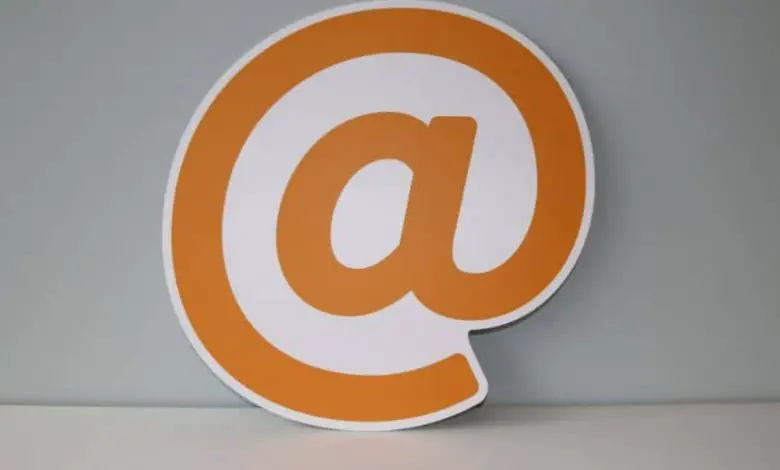
Che cos’è un file EML?
EML, come suggerisce il nome (EML: E-Mail) è un file che il nostro client di posta elettronica utilizza per memorizzare i dati. Questo tipo di file è stato creato per Microsoft Outlook Express e da allora è stato adottato da molti altri. Questo tipo di file salva i dati della posta seguendo il protocollo IMF (Internet Message Format)
La maggior parte dei client di posta elettronica oggi utilizza i file EML per archiviare le e-mail ricevute. Alcuni client che utilizzano EML includono: Novell GroupWise, Microsoft Outlook Express, Lotus Notes, Windows Mail, Mozilla Thunderbird e Postbox.
Se utilizzi uno di questi servizi, è molto probabile che tu abbia questi tipi di file sul tuo computer che memorizzano le email che il tuo cliente ha salvato.
Cosa contiene un file EML?
I file EML sono file di testo normale, ma a seconda del client di posta elettronica utilizzato, possono contenere anche gli allegati di un’e-mail ricevuta.
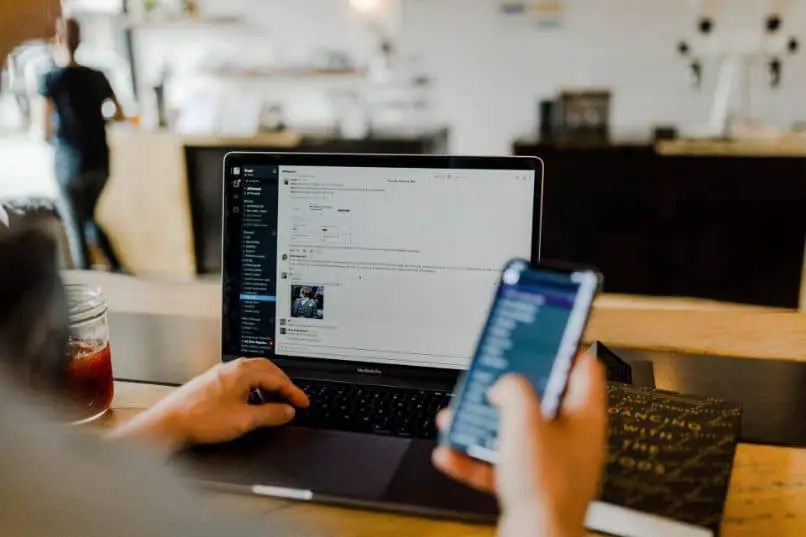
In generale, non contengono alcun tipo di crittografia, quindi è consigliabile salvarli solo sul tuo personal computer, anche se ti consigliamo di aumentare la sicurezza del tuo computer per proteggere queste informazioni.
Come aprire un file EML in Windows?
Con tutto quanto sopra, potresti ancora chiederti come aprire i file EML. In questa sezione te lo mostriamo.
Usa il tuo cliente
Se hai file EML sul tuo computer, molto probabilmente hai installato un client di posta elettronica. In tal caso, è meglio utilizzare quel client per aprire le e-mail. In Windows, il client più utilizzato è quello fornito in bundle con il sistema, Microsoft Outlook, e può aprire questi file.
Outlook è probabilmente configurato per aprire questi file e basta fare doppio clic. In caso contrario, la cosa più semplice da fare è impostare Outlook come programma predefinito per l’apertura di questi tipi di file.
Puoi anche spostare i file EML nella cartella Outlook, quindi aprire il programma e selezionare l’opzione «Importa», per selezionare infine il file. Se non riesce, potrebbe essere dovuto a un bug noto di Microsoft Outlook che è già stato risolto nel supporto aziendale.
Usa un semplice editor di testo
Come accennato in precedenza, i file EML sono file di testo semplice senza alcuna crittografia. Con questo in mente, puoi aprire quasi tutti i file EML utilizzando il Blocco note di Windows.

Per farlo è sufficiente cliccare sul file con il tasto destro e poi su «Apri con…», nell’elenco selezionare «Blocco note». Se «Blocco note» non appare nell’elenco, seleziona «Scegli programma predefinito» e trova il blocco note. Assicurati di deselezionare la casella «Usa sempre il programma selezionato per aprire questi tipi di file» e fai clic su «OK».
Se non hai ancora assegnato un tipo di file per i file EML, segui il passaggio successivo in modo da poterlo fare:
- Trova il file nell’esploratore
- Fai doppio clic sul file
- Se il file non ha un programma predefinito, si aprirà una finestra con due opzioni, scegli «Seleziona un programma dall’elenco dei programmi installati»
- Clicca su «Accetta»
- Trova Blocco note e selezionalo
- Assicurati che la casella «Usa sempre il programma selezionato per aprire questi tipi di file» sia selezionata (o deselezionata, se desideri utilizzare Outlook per aprire i file in un secondo momento)
- Fare clic su accetta.
Con quello che hai imparato sarai in grado di aprire un file EML in Windows e di fare un backup o salvare le tue informazioni personali.



